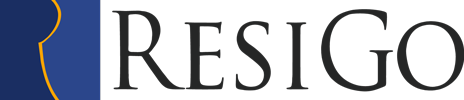Handbuch Inhaltsverzeichnis
Firmendaten

Backoffice / Firmenstamm / Firmendaten
Legen Sie hier Ihre Adressdaten an. Bedenken Sie bitte, dass ein ändern der Adresse evtl. Auswirkungen auf Ihre Lizenzierung haben kann. Wenden Sie sich deshalb im Zweifel vorher an unseren Support.
EIN LÖSCHEN DER FIRMENADRESSE FÜHRT ZUR UNWEIGERLICHEN LÖSCHUNG SÄMTLICHER DATEN!!!
Die Fensterzeile erscheint als Ihre Absenderadresse im Briefcouvert.

Unter dem Reiter “MwSt.” können Sie Ihre aktuellen Mehrwertsteuersätze hinterlegen. Bis zu 5 verschiedene MwSt. Sätze können hinterlegt werden. Bei Änderung der Sätze für die Zukunft kann das schon jetzt hinterlegt werden und muss nicht zum Stichtag gemacht werden.
Firmendaten Einstellungen

Bestimmen Sie ob bei der Reservierung der Gast immer eine Anzahlung (Deposit) leisten soll, in welcher Höhe und wie viel Tage vor der Anreise. Eine Standardanreisezeit für die Reservierung kann hinterlegt werden (18:00 Uhr). NoShows von nicht angereisten Gästen können noch einige Zeit im Zimmerspiegel verbleiben. Als Standard sollte man 20 Tage wählen. Somit besteht noch die Möglichkeiten Storno-Rechnungen zu erstellen. Als letztes können Sie den Zahlstatus des Gastes vorgeben.
- Gast zahlt alles selbst.
- Firma zahlt alles.
- Extras wie z.B. Telefon, Minibar, Restaurant wird vom Gast bezahlt und die Logos von der Firma.
Bankverbindung

Unter dem Reiter “Bankverbindung” können Sie Ihre aktuellen Bankverbindung und internationalen Nummern (IBAN, BIC) hinterlegen.
Internet


Adresskartei



Back Office / Kundenverwaltung / Adressen
Geben Sie die Adressdaten des Gastes ein. Sehr wichtig ist der Kurzname. Der Kurzname darf in der Gästekartei nur einmal vorkommen. Deswegen sollten Sie sich für häufig vorkommende Namen ein Kürzel überlegen. Z.B. Meier-Hans, Meier-Berlin für oft vorkommende Namen. Nur wenn die Gäste den Reservierungen richtig zugeordnet werden bekommen Sie eine vernünftige spätere Gastlegende. Bedenken Sie deswegen möglichst immer die volle Adresse anzugeben, damit Sie die Adressdaten später für Serienbriefe oder Umsatzauswertungen nutzen können. Unterscheiden Sie die Gäste nach Einzelgast, Firma, Vermittler und Anfragen. Ein Einzelgast kann einer Firma zugeordnet werden. Wenn das der Fall ist erhalten Sie ein zusätzliches Feld Rechnung an Firma. Wenn Sie dieses anhaken geht auch die Einzelrechnung des Gastes immer an die Firmenadresse. Unter Persönliche Daten Telefon können Sie auch eine Gastbemerkung anlegen, z.B. FAZ und Obst auf´s Zimmer. Die Information wird automatisch bei der Reservierung eingebunden und in der Fußleiste des Zimmerspiegels angezeigt. Die Gastlegende zeigt Ihnen die vergangen Aufenthalte mit Zimmer-Nr. und Umsatzdaten an, sowie auch stornierte Reservierungen. Bei den Selektionen ordnen Sie den Gast zu einem Gästekreis zu, z.B. Biker, Stammgast, Kurgast. Die einzelnen Gästekreise können später für Serienbriefe verwendet werden.
Status Titel

Back Office / Kundenverwaltung / Status
Der Gaststatus kann z.B. VIP, VIP2, Stammgast sein. Er kann direkt in der Reservierung zugeordnet werden. Back Office / Kundenverwaltung / Titel Die verschiedenen Titel eines Gastes können angelegt werden, z.B. Dr., Prof.
Anrede
Backoffice / Kundenverwaltung / Anreden
Legen Sie die verschiedenen Anreden Familie, Herr, Frau, Mr. usw. an. Sie generieren hier eine automatische Briefanrede für die Anfragen und Reservierungsbestätigungen. Der Brieftext Sehr geehrte wird gefolgt von den gewünschten Feldern Anrede, Titel, Vorname, Familienname Die Anrede lautet dann Sehr geehrte Frau Dr. Anneliese Müller.
Selektion

Zimmer/Kategorien

Backoffice / Firmenstamm / Zimmerstamm / Kategorien
Kategorien sind Gruppen unter denen die Zimmer zusammengefasst werden. Die üblichen Kategorien sind EZ für Einzelzimmer, DZ für Doppelzimmer und z.B. Twin für Doppelzimmer mit auseinander stehenden Betten. Beim Neuanlegen einer Kategorie geben Sie bei Kategorie-Kennung die Kurzform ein, z.B. DZ oder EZ. Die maximale Anzahl der Betten bezieht sich auf die Standardbelegung dieser Kategorie, beim DZ 2 Betten, EZ 1 Bett. Wenn Sie im Feld Sondernutzen ein Häkchen setzen, läuft dieses Zimmer nicht in die Auslastungsstatistik. Räume mit Sondernutzung sind z.B. Tagungsräume, die von belegt werden sollen aber keine echten Zimmer sind. Die Fixleistungen für die jeweiligen Personen sind die Preise der Kategorie. Bei Belegung mit einer Person DZ1, bei 2 Personen DZ2. Die Preise der Leistungen sind im Backoffice / Firmenstamm / Artikel Leistungen / Artikel Leistungen hinterlegt. Der Text für die Reservierungsbestätigung kann ebenfalls nach Personenzahl hinterlegt werden. Auf der Rechnung soll ja in der Regel nur Logis Einzelzimmer stehen, auf der Bestätigung Einzelzimmer mit reichhaltigem Frühstücksbuffet. Unter dem Datenblatt Zusätzliche Leistungen können weitere Buchungen zu dieser Kategorie eingegeben werden. Wenn nicht nur die Logis sondern bei diesem Zimmer zusätzlich immer Halbpension gebucht werden soll.
Zimmer

Backoffice / Firmenstamm / Zimmerstamm / Zimmer
Hier werden die Zimmer und Sonderräume angelegt. Als Kennung geben Sie bitte die Zimmernummer ein. Zusätzlich kann ein Zimmername eingegeben werden, z.B. Berlin, Präsidentensuite… Das Zimmer wird der entsprechenden Kategorie EZ, DZ, Konf (Konferenzraum) zugeordnet. Konferenzräume sind Zimmer mit Sondernutzung. Diese laufen nicht in die Belegungsstatistik. Als Merkmal können Besonderheiten des Zimmers eingegeben werden, die für die Vergabe wichtig sind, Nichtraucher, Meerblick, Seeseite, ruhig. Die Zimmer können im Zimmerspiegel nach diesem Merkmal sortiert werden. Wenn das Zimmer renoviert wird oder das Haus erweitert können Sie eingeben, ab wann dieses Zimmer wieder verfügbar ist. Zusätzlich können dem Zimmer mehrere Nebenstellen zugeordnet werden, damit Telefonate direkt auf das Gastkonto aufgebucht werden können.
Preislisten

Backoffice / Firmenstamm / Artikel Leistungen / Preislisten
Legen Sie hier die verschiedenen Preislisten an. Es können Preislisten für Saison-, Messezeiten oder auch Rahmenabkommen für Firmen hinterlegt werden. Die Preislisten können später Ereignissen oder Gästen, bzw. direkt bei Reservierung zugeordnet werden.
Preislisten zuordnen

Backoffice / Firmenstamm / Artikel Leistungen / Preislisten
Hier können den angelegten Artikeln und Leistungen abweichende Preise für die Preisliste gegeben werden. Wählen Sie zuerst die gewünschte zu bearbeitende Preisliste aus. Links oben können Sie auswählen, welche Preise für diese Preisliste geändert werden sollen. In der Regel sind dies nur die Logis Preise. Die Preise für Getränke und Speisen können ebenfalls geändert werden. Wenn Sie Logis ausgewählt haben, erscheinen alle verfügbaren Logis-Leistungen, z.B. EZ, DZ, Suite. Wählen Sie die Leistung DZ. Im nun erscheinenden unteren Fenster kann der veränderte Preis eingegeben werden. Zusätzlich kann ein abweichender Rechnungstext eingegeben werden, wenn z.B. Doppelzimmer Hauptsaison auf der Rechnung stehen sollte. Zusätzlich können Staffelpreise hinterlegt werden. Wenn ein Gast ab der 5. Übernachtungen weniger bezahlen soll, kann in das erste Feld ab 5 Übernachtungen eingetragen werden und der neue Preis hinterlegt werden.
Leistungen/Artikel
Leistungsgruppen

Back Office / Firmenstamm / Artikel Leistungen / Leistungsgruppen
Legen Sie Ihre verschiedenen Umsatz- / Leistungsgruppen an. Die 4 Hauptgruppen Logis, Speisen, Sonstiges und Getränke sind fest vom System vorgegeben und nicht änderbar. Sie können Getränke z.B. in die Umsatzgruppen “Warme Getränke“, Wein, Sekt, Spirituosen unterteilen.



Backoffice / Firmenstamm / Artikel Leistungen / Leistungen
Hier können Sie die einzelnen Artikel und Leistungen anlegen. Die Kennung kann eine Artikelnummer oder eine Kurzform des Namens sein. Wählen Sie zuerst aus, ob der Artikel pro Person gebucht werden kann und ob er generell Rabattfähig ist. Der MwSt. Schlüssel sollte 1 = 19 % oder 2 = 7 % sein. Zusätzlich zum aktuellen Verkaufspreis kann ein zukünftiger Verkaufspreis eingegeben werden. Dieser wird schon auf zukünftigen Reservierungen berücksichtigt. Bei Bedarf können Sie auch einen zusätzlichen Text für Reservierungen oder Rechnungen anlegen. Bei Logis-Leistungen können zusätzlich Einstellungen vorgenommen werden. Sie können auswählen, ob in dieser Leistung z.B. Frühstück, Mittag- oder Abendessen enthalten sind. Diese Informationen sind auf Küchen-, bzw. Planungslisten später abrufbar. Falls Arrangements angelegt werden sollen, setzen Sie ein Häkchen bei Diese Leistung ist ein Pauschalangebot. Sie können dann bei Bedarf einen Gültigkeitszeitraum für das Arrangement angeben. Zusätzlich können Sie bestimmen, ob das Arrangement einmalig oder je Tag gebucht werden soll. Ebenso kann eine Feste Anzahl von Übernachtungen eingegeben werden. Falls der Gast länger als die gewünschte Anzahl von Übernachtung bleibt, wird der Preis für den Verlängerungstag genommen.
Ereignisse
Ereignisgruppen

Backoffice / Firmenstamm / Artikel Leistungen / Ereignisgruppen
Die Ereignisgruppen sind eine Zusammenfassung einzelner ähnlicher Ereignisse zu einer Gruppe. Die Ereignisse Photokina, CeBit, intergastro können zusammen unter der Gruppe Messen laufen. Hauptsaison und Wintersaison unter Saison. Für jede Ereignisgruppe kann eine spezielle Farbe und Schrift ausgewählt werden, die im Zimmerspiegel angezeigt wird. Unter Priorität können Sie die Wichtigkeit der einzelnen Gruppen auswählen. Wenn z.B. bei überschneidenen Ereignissen der Messepreis eine höhere Priorität als der Saisonpreis, kann dieser an oberste Stelle gewählt werden.

Backoffice / Firmenstamm / Artikel Leistungen / Ereignisse
Als Ereignisse können die Saison-, Messezeiten und Wochenende angelegt werden. Das Ereignis Wochenende wird der Ereignisgruppe Wochenende zugeordnet. Die entsprechenden Preise können z.B. in der Preisliste Wochenende angelegt werden. Falls keine abweichenden Preise gelten muss keine Preisliste ausgewählt werden. Ein Gültigkeitsdatum von – bis kann ausgewählt werden. Wenn das Ereignis nur an bestimmten Wochentagen gültig ist, machen Sie ein Häkchen bei Ereignis ist nur an bestimmten Wochentagen gültig. Die entsprechenden Wochentage können dann ausgewählt werden. Falls sich verschiedene Ereignisse überschneiden kann auch die Priorität des Ereignisses ausgewählt werden.
Mitarbeiter

Backoffice / Firmenstamm / Personal / Mitarbeiter
Geben Sie als Namen ein Kürzel oder den Namen des Mitarbeiters an. Das Kurzzeichnen ist u.a. für Reservierungsbestätigungen und Rechnungen gedacht. Der Berechtigungsgruppe sind die Funktionen zugewiesen, die der Mitarbeiter im Programm ausführen darf. Über die Sprache kann dem Mitarbeiter die Menüsprache ausgewählt werden, z.B. Deutsch oder Englisch. Unter den weiteren Datenblättern können Adresse, Telefonnummer und diverse andere Informationen hinterlegt werden.
Benutzergruppen/Berechtigungen


Backoffice / Firmenstamm / Personal / Benutzergruppen
Legen Sie zuerst verschiedene Benutzergruppen an, z.B. Manager, Rezeption, Azubi. Wählen Sie dann unter Backoffice / Firmenstamm / Personal / Benutzergruppen die gewünschte Benutzergruppe aus. Hier können Sie die Einzelberechtigungen im Programm vergeben. Darf der Mitarbeiter alles mit Reserverungen machen oder aber nur neu anlegen und ändern, allerdings nicht stornieren.
Parameter
Reservierungsarten

Back Office / Firmenstamm / Parameter / Reservierungsarten
Hier können Sie bei Bedarf die verschiedenen Reservierungsarten anlegen, z.B. Telefonisch, Emai, HRS, Expedia. Die Reservierungsart kann direkt in der Reservierung hinzugefügt werden.
Zahlarten

Legen Sie die akzeptierten Zahlarten an. BAR – Barzahlung, MC – Mastercard, EC – Electronic Cash, DEB – Debitor. Die jeweilige Zahlart muss einer Zahlartengruppe zugeordnet werden. Die Zahlartengruppen werden auf den Tages- und Monatsabrechnungen zusammengefasst, z.B. Mastercard und Visa Card unter Kreditkarten. Das Feld Position in Auflistung bestimmt, an welcher die Zahlart zu finden ist. Zahlarten die häufig genutzt werden sollten möglichst oben zu finden sein. Die Nummerierung läuft von 0 – 9.
Zahlungsbedingungen

Back Office / Firmenstamm / Parameter / Zahlungsbedingungen
Sie können verschiedene Zahlungsbedingungen hinterlegen. Wenn bestimmte Gäste Skonto erhalten kann das hinterlegt werden. Geben Sie einfach die Fälligkeitstage und die Skontotage an. Die Berechnung des jeweiligen Datums erfolgt automatisch. Wenn keine automatische Berechnung erfolgen soll kann ein einfacher Text hinterlegt werden, z.B. Zahlbar sofort rein netto. Die Zahlungsbedingungen können vor dem Rechnungsdruck oder in der Gästekartei hinterlegt werden.
Fußtexte

Back Office / Firmenstamm / Parameter / Fußtexte
Fußtexte können für die verschiedenen Bereiche Rechnung, Bestätigung, Angebot und Anfragen angelegt werden. Die Fußtexte Bestätigung werden nur auf der Reservierungsbestätigung angeboten. Sie haben hiermit die Möglichkeit verschiedene Standards vorzugeben und somit einen individuellen Bestätigungs- oder Rechnungstext zu erhalten.

Handbuch Inhaltsverzeichnis
Zum überarbeiten von DE